TransferMate Education — это безопасная глобальная платежная платформа, которая позволяет студентам легко и безопасно оплачивать обучение и проживание.
Это пошаговое руководство проведет вас через процесс оплаты с помощью TransferMate Education.
📽️ Если вы предпочитаете смотреть видео, вы можете посмотреть его ниже.
Пошаговое руководство
Шаг 1. Доступ к веб-сайту
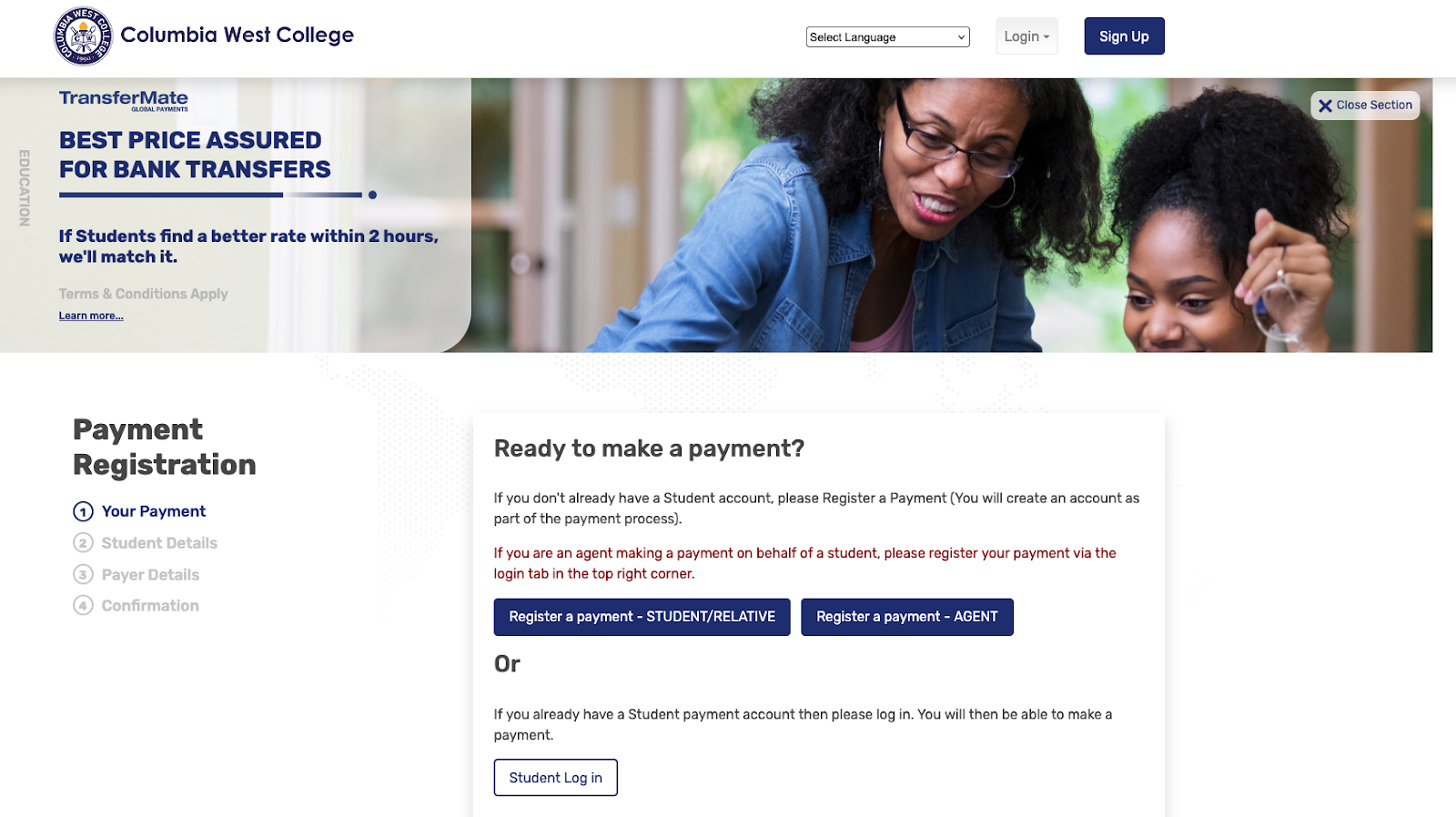
Регистрация платежа (ваш платеж)
Доступ к веб-сайту: перейдите на страницу регистрации платежей TransferMate (например, страницу с надписью «САМЫЙ БЫСТРЫЙ СПОСОБ ОПЛАТЫ СТУДЕНЧЕСКИХ ВЗНОСОВ!»).
Сначала введите основную информацию о вашем платеже.
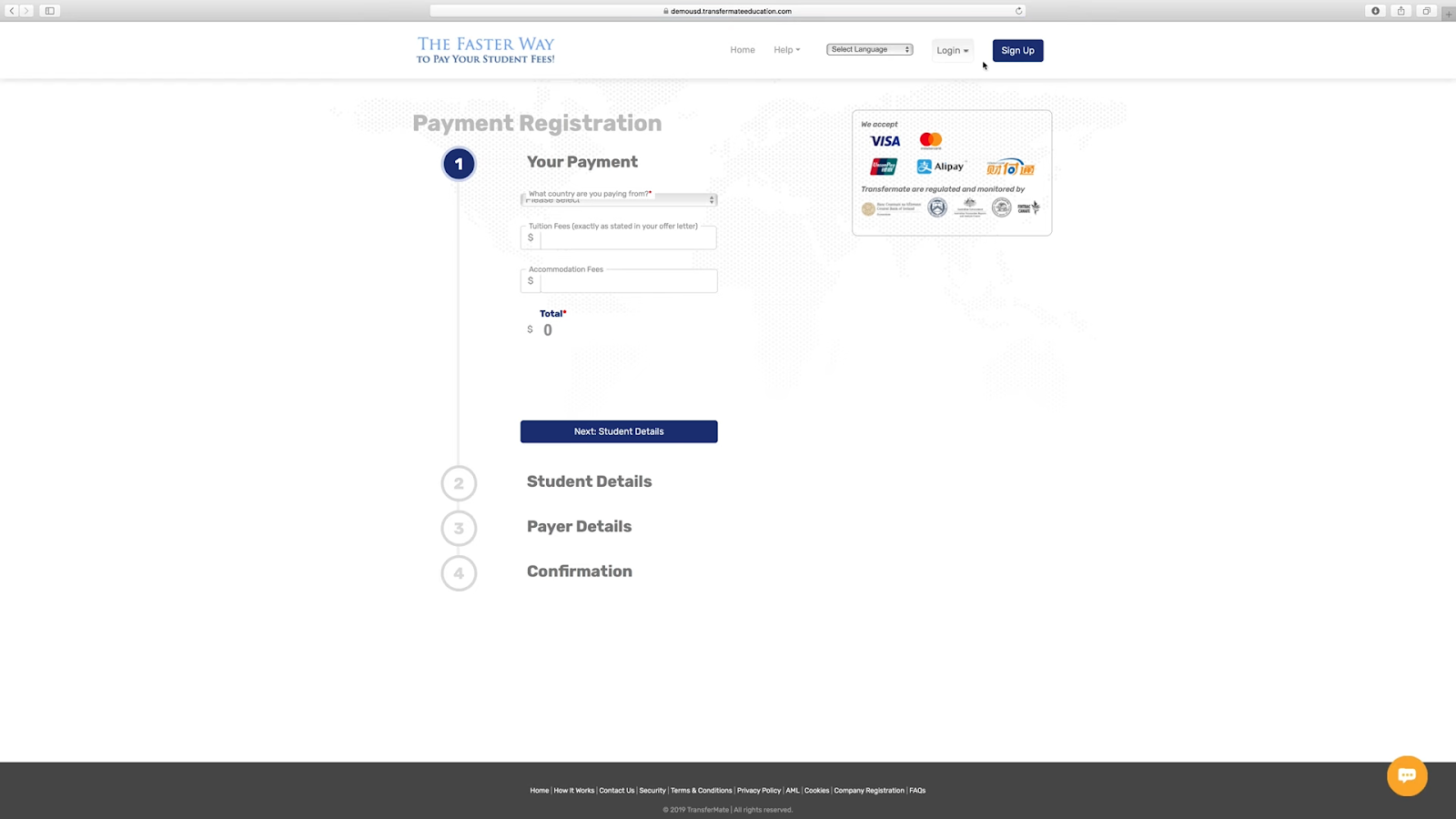
1.1) Выберите страну, из которой вы платите
Из раздела «Из какой страны вы платите?» в выпадающем меню выберите страну, из которой вы будете отправлять средства.
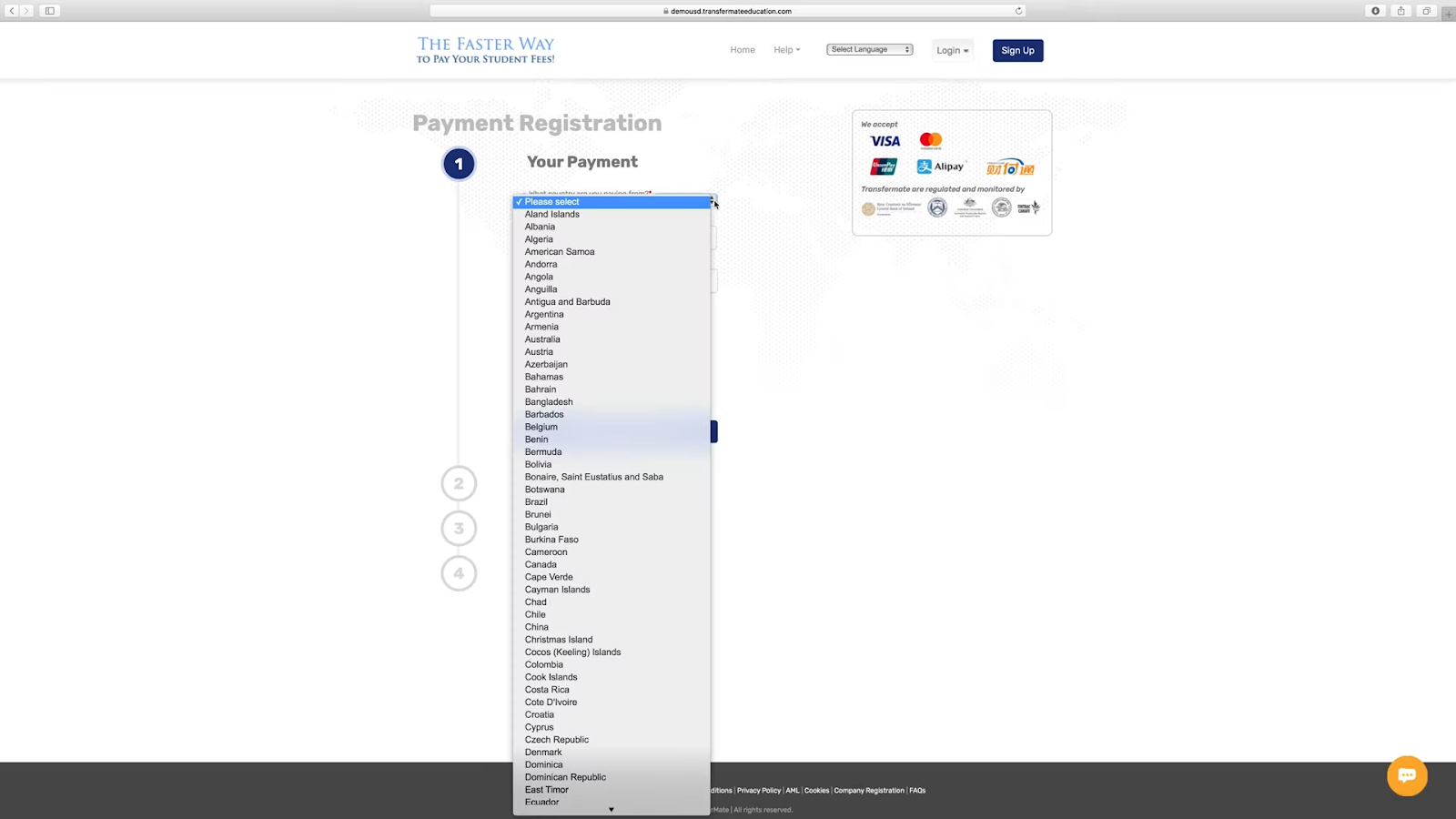
1.2) Введите сумму платежа
В поле «Стоимость обучения» введите сумму обучения, подлежащую оплате.
В поле «Плата за проживание» введите сумму платы за проживание.
На основе введенных сумм «Всего» будет рассчитано автоматически.
1.3) Выберите способ оплаты
После ввода сумм будет отображен обменный курс за день в реальном времени, а также варианты оплаты в местной валюте (например, канадском долларе CAD).
1.4) В разделе «Выберите способ оплаты» выберите желаемый способ оплаты (например, банковский перевод, Visa, Mastercard и т. д.).
1.5) Перейдите к следующему шагу
После заполнения записей и выбора нажмите кнопку «Далее: сведения об учащемся», чтобы перейти к следующему шагу.
Шаг 2. Введите данные учащегося (сведения об учащемся)
В этом разделе вы введете личную информацию учащегося.
2.1) Выберите, кто производит платеж
Из раздела «Кто производит платеж?» в выпадающем меню выберите лицо, осуществляющее платеж (например, студент, родитель учащегося и т. д.).
*Обратите внимание, что средства с наличных, чеков, денежных переводов или счетов компании не принимаются.
2.2) Введите информацию об учащемся
- «Номер студента»
- «Заголовок»
- «Имя»
- «Фамилия»
- «Дата рождения» (в формате DD/MM/YYYY)
- «Адрес электронной почты»
- «Страна проживания» (пожалуйста, проверьте, заполняется ли она автоматически)
- «Город»
- «Домашний адрес и почтовый индекс/почтовый индекс»
- «Номер телефона» (включая код страны)
2.3) Перейдите к следующему шагу: после ввода всей информации нажмите кнопку «Далее: подтверждение».
Шаг 3: Окончательное подтверждение платежа (подтверждение)
Перед оплатой завершите настройку и подтверждение учетной записи.
3.1) Установите пароль
Задайте пароль для своей учетной записи TransferMate.
В полях «Выберите пароль*» и «Повторите пароль*» введите надежный и запоминающийся пароль.
3.2) Подтвердите готовность к оплате
В разделе «Готовы ли вы заплатить сегодня?» в раскрывающемся списке выберите «Да».
Выбирая «Да», вы соглашаетесь произвести платеж в течение 48 часов. В течение этого времени TransferMate зафиксирует обменный курс. Обратите внимание, что мы можем связаться с вами по телефону для уточнения деталей.
3.3) Согласен с условиями
Поставьте галочку в поле «Я прочитал и понял условия и положения*».
3.4) Сохраните и подтвердите платеж
Нажмите кнопку «Сохранить и подтвердить платеж», чтобы продолжить процесс.
Шаг 4. Подтвердите и выполните инструкции по переносу
Как только ваша учетная запись будет создана, отобразятся подробные инструкции по переводу средств для совершения платежа.
4.1) Подтвердите инструкции по переводу
На этой странице содержится вся информация, необходимая для отправки средств в TransferMate, включая название банка назначения, название счета, номер счета, код SWIFT/BIC, сумму и справочный номер, необходимый для перевода.
Важно: средства не будут автоматически списаны с вашего банковского счета. Следуйте предоставленным банковским инструкциям и вручную выполните перевод через свой банк. Убедитесь, что вы отправляете средства в выбранной валюте.
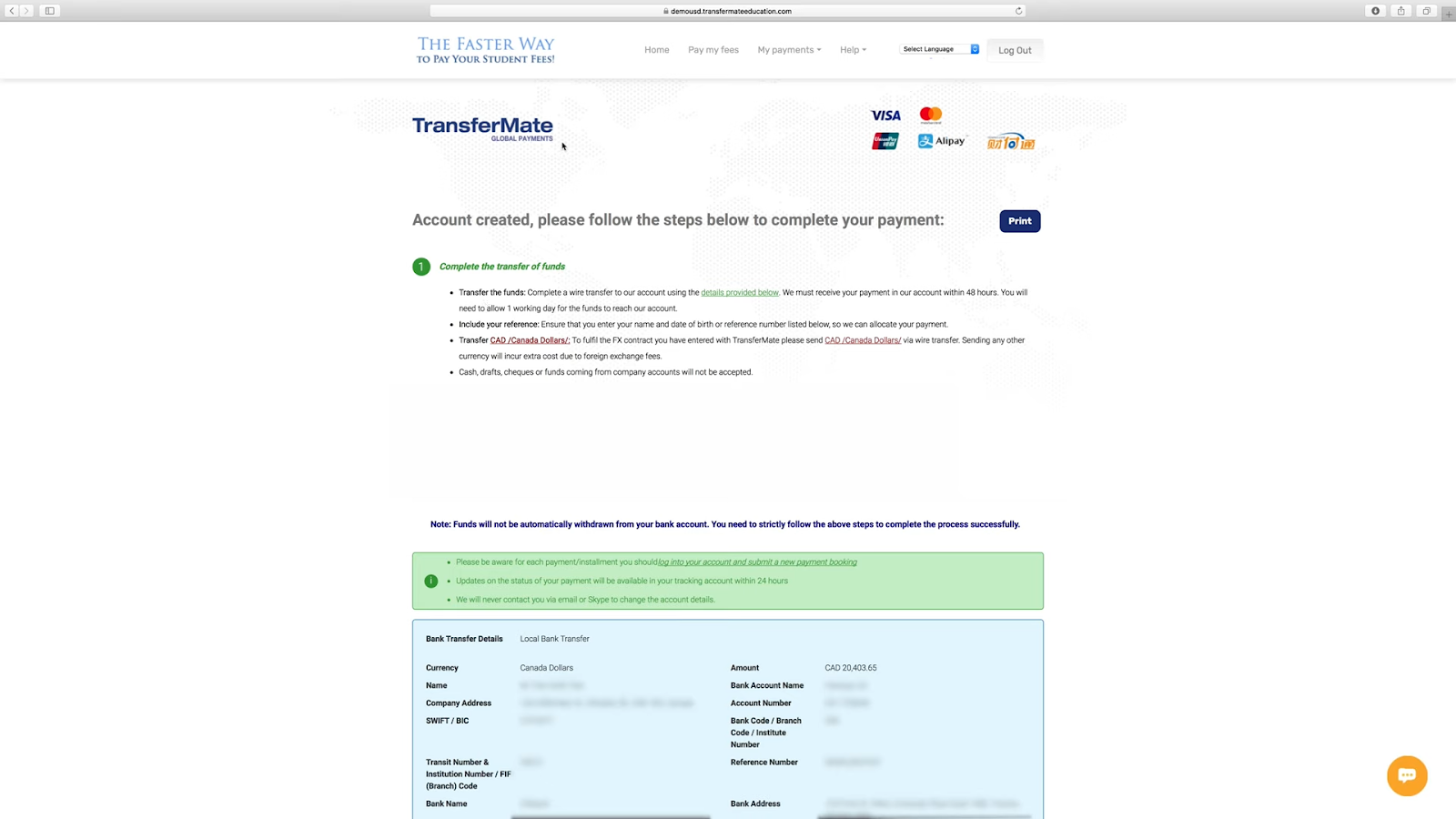
4.2) Проверьте свой прогресс
Статус вашего платежа будет доступен для просмотра в вашей учетной записи отслеживания в течение 24 часов.
Примечание: TransferMate никогда не свяжется с вами по электронной почте, чтобы изменить реквизиты своего банковского счета. Пожалуйста, остерегайтесь любых подозрительных сообщений.
Удобные функции и поддержка
TransferMate Education предлагает различные функции и поддержку, чтобы упростить процесс оплаты.
Отслеживайте историю платежей
В разделе «История платежей» вашей учетной записи TransferMate вы можете легко проверить статус и детали прошлых платежей. Это позволяет вам постоянно быть в курсе хода ваших платежей.
Дополнительные платежи
Если вам потребуется произвести дополнительные платежи в будущем, просто войдите в свою учетную запись TransferMate и нажмите «Сделать платеж», чтобы быстро начать новый процесс оплаты.
Служба поддержки клиентов
Если у вас есть какие-либо неопределенности или вопросы, служба поддержки клиентов TransferMate всегда готова помочь.
Нажмите на значок чата в правом нижнем углу веб-сайта, чтобы напрямую связаться с агентом службы поддержки через чат.
TransferMate обеспечивает круглосуточную поддержку в различных регионах мира по телефону, электронной почте, Skype и в чате. Вы можете найти контактную информацию, соответствующую вашему региону, в разделе «Круглосуточная помощь в режиме реального времени» на веб-сайте.
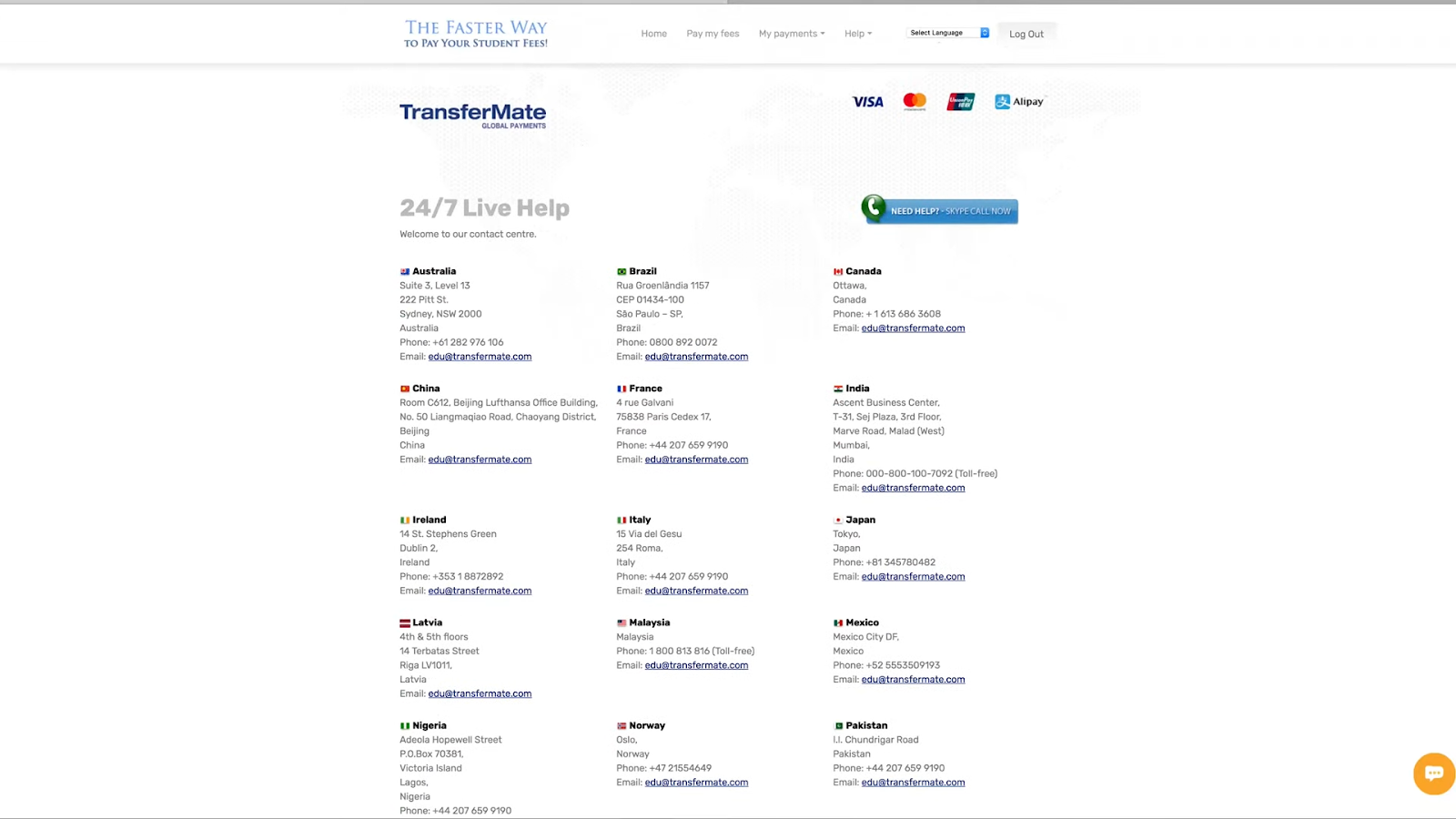
Вход в вашу учетную запись
Вы можете получить доступ к своей учетной записи круглосуточно и без выходных. Выберите «Вход учащего/родителя» в раскрывающемся списке «Зарегистрироваться» в верхней части веб-сайта и войдите в систему, указав свой зарегистрированный адрес электронной почты и пароль.
Поток и преимущества после завершения платежа
Как только платеж будет завершен, TransferMate отправит следующие уведомления:
- Уведомление по электронной почте о том, что ваши средства поступили в TransferMate и их обработка началась.
- Электронное письмо в учебное заведение с уведомлением о получении ваших средств.
Используя TransferMate Education, вы можете без проблем совершать международные переводы и экономить на комиссиях и обменных курсах. Это позволяет использовать сэкономленные средства для обогащения учебы и студенческой жизни.

